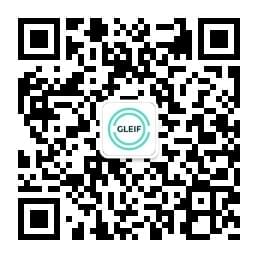Cara menggunakan Pencarian LEI
Pihak mana saja yang tertarik dapat mengakses dan mencari kumpulan data Pengenal Badan Hukum (LEI) yang lengkap dan gratis dan tanpa harus mendaftar, menggunakan alat pencarian LEI berbasis web yang dikembangkan oleh Global Legal Entity Identifier Foundation (GLEIF). Alat pencarian LEI menyediakan fungsionalitas yang lebih ditingkatkan termasuk opsi untuk mengidentifikasi struktur kepemilikan perusahaan atau menentukan pengenal lain yang telah dipetakan ke LEI.
Alat ini juga menawarkan ‘mode pakar’ yang memungkinkan pengguna untuk mengonfigurasikan dan mengombinasikan filter pencarian mereka sendiri untuk memfasilitasi desain kueri yang kompleks. Kueri yang kompleks adalah kueri yang mengandung kombinasi beberapa variabel, dan berpotensi tanpa batas, mis. untuk mengidentifikasi semua LEI yang terdaftar dalam garis waktu tertentu yang nama resminya berisi istilah 'bank' dan yang memiliki perusahaan di negara tertentu.
Pertanyaan dan jawaban di bawah memberikan panduan yang detail untuk mengeksplorasi informasi yang termasuk dalam kumpulan data LEI yang tersedia untuk publik menggunakan alat pencarian LEI . Pelajari cara menggunakan fungsi alat tersebut yang telah ditingkatkan, mis. apakah melakukan pencarian dalam mode sederhana atau pakar atau cara melakukan penelitian data Level 2 tentang siapa yang memiliki apa.
Silakan kirimkan pertanyaan atau komentar melalui email ke info@gleif.org.
- Bagaimana cara saya masuk ke mode pakar?
- Secara standar, Anda akan memasuki aplikasi pencarian di mode sederhana. Dengan mengklik tombol beralih yang ditunjukkan di bawah ini, Anda dapat memasuki mode ahli:
Dinonaktifkan: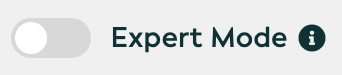
Diaktifkan: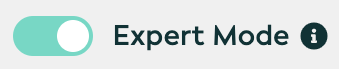
- Bagaimana cara saya mencari data Level 2 tentang siapa yang memiliki apa?
- Dalam mode sederhana, hal ini dilakukan dengan memilih salah satu dari dua filter yang telah ditentukan sebelumnya dari menu konteks:
- Siapa yang memiliki…? Memungkinkan pengguna mencari entitas induk dari string pencarian.
- Siapa yang dimiliki oleh…? Memungkinkan pengguna mencari organisasi yang dimiliki oleh pendaftar LEI dari string pencarian.
Dalam mode ahli, hal ini dilakukan dengan memilih salah satu dari menu konteks 'Relasi' berikut:
- Induk
- Induk Utama
- Induk Langsung
- Anak Utama
- Anak Langsung
- Bagaimana cara saya mengakses catatan relasi?
- Catatan relasi dapat diakses dengan membuka bagian data Level 2 pada halaman catatan. Dengan mengeklik pada simbol rantai yang diperlihatkan di bawah pengguna akan diperlihatkan catatan relasi.

- Bagaimana cara saya menyembunyikan/memperlihatkan bagian?
- Dengan mengembangkan bilah samping, pengguna diperlihatkan tombol beralih untuk setiap bagian pada halaman catatan.
- Bagaimana cara saya melihat semua bidang yang tersedia?
- Secara standar, bidang yang kosong tidak diperlihatkan. Jika seorang pengguna tertarik dengan suatu halaman catatan dengan semua bidang data yang tersedia semuanya dapat diperlihatkan dengan membuka bilah samping dan mengaktifkan tombol untuk ‘Bidang kosong’.
- Bagaimana saya dapat melakukan pencarian cepat di seluruh data LEI (sama dengan pencarian web)?
- ‘Pencarian Cepat’ merupakan bidang pencarian yang terletak di kanan atas layar ini. Bidang ini memungkinkan pencarian teks lengkap atas LEI dan semua bidang data rujukan LEI yang dijelaskan dalam format File Data Umum, dengan cara yang sama seperti mesin pencari Web.
Ketikkan istilah pencarian apa pun di bidang ‘Pencarian Cepat’ dan tekan tombol ‘Kirim’ untuk melakukan pencarian di seluruh Indeks LEI Global. - Apakah saya bisa mendapatkan bantuan otomatis dalam pencarian?
- Saran Pencarian
- Saat mengetik di bidang 'Pencarian Cepat', Anda akan ditawari beberapa saran untuk istilah pencarian berdasarkan data Indeks LEI Global saat ini dan istilah pencarian Anda.
- Saran tersebut memperlihatkan kecocokan yang tepat untuk teks (atau bagian dari teks) di semua bidang data rujukan LEI, yang memprioritaskan bidang nama resmi.
- Hingga delapan saran akan ditampilkan di awal. Hasil relevan lebih lanjut dapat muncul setelah pencarian diajukan.
- Pilih saran baik dengan cara mengkliknya atau dengan menggunakan tombol tanda panah atas dan bawah di keyboard dan tekan 'Enter'.
'Apakah maksud Anda ...?'
- Di bawah saran pengguna, Pencarian LEI juga menawarkan alternatif untuk menghindari tidak ditemukannya hasil pencarian akibat kesalahan ketik atau kemungkinan salah eja di data rujukan LEI.
- Fungsi 'Apakah maksud Anda …?' didasarkan pada pencarian yang kurang jelas dengan jarak Levenshtein 1 sebagai metrik jarak dan kecocokan di bidang data rujukan LEI.
- Misalnya, mengetik 'mcdanalds' akan mengarah ke saran alternatif 'McDonalds Corporation …'.
- Pilih istilah pencarian alternatif baik dengan mengkliknya atau dengan menggunakan tanda panah atas atau bawah pada keyboard dan menekan 'Enter'.
- Dapatkah saya memfilter hasil pencarian LEI?
- Pada mode sederhana, ini dapat dilakukan dengan menggunakan satu atau lebih bidang data teknis untuk mempersempit set hasil pencarian. Kode-kode ini adalah:
- Negara
- Kategori Umum
- Status
Pada mode pakar, bidang data rujukan LEI apa pun yang didefinisikan dalam format File Data Umum dapat dipakai untuk menentukan filter pada catatan LEI. Langkah yang diperlukan untuk membentuk filter adalah:
Pilih konteks (‘Relasi’) untuk mencari catatan LEI. Ini sama dengan pemilih konteks di pencarian sederhana.
- Pilih ‘Bidang Data LEI’ untuk mencari
- Pilih satu dari ‘Operator’ yang tersedia
- Terakhir masukkan ‘Nilai Pencarian’
Ini dapat diulang untuk mengombinasikan beberapa filter untuk mempersempit hasil pencarian. Filter tersebut dikombinasikan dengan logika ‘DAN’. - Bagaimana hasil pencarian LEI ditampilkan?
- Hasil setiap pencarian diperlihatkan dengan nomor halaman untuk membantu Anda menavigasi. Tabel ‘Daftar Hasil’ menunjukkan:
- Negara
- Status Entitas
- Nama Resmi
- LEI
- Status Pendaftaran
- Bagaimana saya dapat melihat data rujukan LEI yang mendetail?
- Semua bidang data rujukan LEI, sesuai dengan format File Data Umum, ditunjukkan di ‘Halaman Detail'. Hal ini mencerminkan struktur data asli; bidang yang dipetakan sesuai dengan nama yang dapat dibaca manusia agar mudah dipahami.
‘Halaman Detail’ memiliki URL permanen, berdasarkan kode LEI-nya, yang dapat di-bookmark atau dibagikan dengan orang lainnya untuk merujuk catatan LEI tertentu. - Bagaimana cara melihat riwayat perubahan data rujukan LEI secara detail?
- Ketika melihat 'Halaman Detail', pilih tab 'Riwayat Perubahan' untuk melihat tabel detail perubahan untuk bidang data rujukan apa pun dari LEI sejak 9 Februari 2018.
- Bagaimana cara mengunduh hasil pencarian seperti berkas Excel, CSV, JSON atau XML (format File Data Umum)?
- Ketika melihat 'Daftar Hasil', klik tombol 'Ekspor hasil sebagai' untuk mengunduh hasil pencarian sebagai berkas Excel, CSV, JSON atau XML (format File Data Umum).
Untuk seperangkat hasil yang lebih kecil dari atau sama dengan 5.000 LEI, seluruh hasilnya dapat diunduh. Untuk seperangkat hasil yang lebih besar, Anda dapat memilih untuk mengunduh 5.000 kecocokan terbaik, atau seluruh kumpulan data LEI. Harap diperhatikan bahwa seluruh kumpulan data LEI tidak tersedia sebagai berkas Excel, karena jumlah catatan LEI melebihi ukuran maksimum lembar kerja Excel (batasan Excel). - Apa saja bidang data rujukan LEI yang digunakan dalam alat pencarian LEI ?
- Pencarian LEI memperkenalkan label bidang data baru yang lebih mudah untuk memahami dan memberikan ikhtisar yang lebih baik untuk pengguna. Karena label tersebut tidak berkaitan secara persis dengan bidang format File Data Umum, tabel berikut memberikan pemetaan di antara keduanya.
Label yang Ditampilkan Pencarian di Bidang CDF
LEI CODE LEI (PRIMARY) LEGAL NAME LegalName ALL NAMES LegalName all instances of OtherEntityNames all instances of TransliteratedOtherEntityNames REGISTERED AT RegistrationAuthorityID OtherRegistrationAuthorityID Dropdown option shows RegistrationAuthorityID resolved to all strings of Registration
Authority list, fall-back option in dropdown for OtherRegistrationAuthorityIDREGISTERED AS RegistrationAuthorityEntityID JURISDICTION OF FORMATION LegalJurisdiction GENERAL CATEGORY EntityCategory SUB CATEGORY EntitySubCategory ENTITY LEGAL FORM EntityLegalFormCode EntityLegalFormCode resolved to all strings of Entity Legal Form list, fall-back option in dropdown for OtherLegalForm ASSOCIATED ENTITY AssociatedLEI AssociatedEntityName ENTITY STATUS EntityStatus ENTITY CREATED AT EntityCreationDate EXPIRATION DATE EntityExpirationDate
EXPIRATION REASON EntityExpirationReason
REPLACED BY SuccessorLEI SuccessorEntityName ADDRESSES LegalAddress > FirstAddressLine LegalAddress > AddressNumber LegalAddress > AddressNumberWithinBuilding LegalAddress > MailRouting all instances of LegalAddress > AdditionalAddressLine LegalAddress > PostalCode LegalAddress > City HeadquartersAddress > FirstAddressLine HeadquartersAddress > AddressNumber HeadquartersAddress > AddressNumberWithinBuilding HeadquartersAddress > MailRouting all instances of HeadquartersAddress > AdditionalAddressLine HeadquartersAddress > PostalCode HeadquartersAddress > City OtherAddress > FirstAddressLine OtherAddress > AddressNumber OtherAddress > AddressNumberWithinBuilding OtherAddress > MailRouting all instances of OtherAddress > AdditionalAddressLine OtherAddress > PostalCode OtherAddress > City TransliteratedOtherAddress > FirstAddressLine TransliteratedOtherAddress > AddressNumber TransliteratedOtherAddress > AddressNumberWithinBuilding TransliteratedOtherAddress > MailRouting all instances of TransliteratedOtherAddress > AdditionalAddressLine TransliteratedOtherAddress > PostalCode TransliteratedOtherAddress > City POSTAL CODE LegalAddress > PostalCode HeadquartersAddress > PostalCode OtherAddresses > OtherAddress > PostalCode TransliteratedOtherAddress > PostalCode COUNTRY LegalAddress > Country HeadquartersAddress > Country OtherAddresses > OtherAddress > Country REGION LegalAddress > Region HeadquartersAddress > Region OtherAddresses > OtherAddress > Region CITY LegalAddress > City HeadquartersAddress > City OtherAddresses > OtherAddress > City REGISTRATION DATE InitialRegistrationDate LAST UPDATE LastUpdateDate STATUS RegistrationStatus NEXT RENEWAL NextRenewalDate LEI ISSUER ManagingLOU ManagingLOU resolved to all strings of LOU names list CORROBORATION LEVEL ValidationSources DATA VALIDATED AT ValidationAuthorityID OtherValidationAuthorityID ValidationAuthorityID resolved to all strings of Registration Authority list All instances of OtherValidationAuthorities > OtherValidationAuthority > ValidationAuthorityID resolved to all strings of Registration Authority list DATA VALIDATED AS ValidationAuthorityEntityID All instances of OtherValidationAuthorities > OtherValidationAuthority > ValidationAuthorityEntityID - Apa yang dimaksud dengan LAPSED dalam data Level 1?
- Data Level 1 mendefinisikan nama resmi badan hukum dan alamatnya yang terdaftar. Data tersebut menjawab pertanyaan ‘siapa adalah siapa’.
Istilah 'LAPSED' dalam data Level 1 tidak berarti bahwa entitas tersebut tidak aktif, melainkan berarti bahwa LEI akan diperpanjang dan belum diverifikasi dalam interval yang direncanakan. Pengguna data dapat memutuskan apakah catatan LEI yang LAPSED dapat diterima untuk kasus penggunaan mereka atau apakah mereka lebih suka menerima catatan LEI yang ISSUED saja. - Apa yang dimaksud dengan LAPSED dalam data Level 2?
- Catatan hubungan Level 2 menunjukkan hubungan badan hukum dengan badan hukum lain, mereka menjawab pertanyaan 'siapa yang memiliki apa'.
Istilah 'LAPSED' dalam data Level 2 tidak berarti bahwa hubungan tersebut tidak aktif, melainkan berarti bahwa hubungan badan hukum tersebut akan diperpanjang dan data referensi belum diverifikasi dalam selang waktu yang direncanakan, yaitu, pada tanggal Perpanjangan Berikutnya. Pengguna data dapat memutuskan apakah catatan hubungan yang LAPSED dapat diterima untuk kasus penggunaan mereka atau apakah mereka lebih suka menerima catatan hubungan yang PUBLISHED saja.
Catatan: File Salinan Emas akan berisi catatan hubungan Level 2 dengan status 'PUBLISHED' atau 'LAPSED'.